フォルダセキュリティを更新し、子に変更を適用する
ACL(アクセス制御リスト)でフォルダのセキュリティへのフルアクセスを持つiManage Workユーザーは、フォルダのセキュリティの詳細を更新し、それをフォルダの子(サブフォルダ、ドキュメントなど)にも適用できます。
フォルダのセキュリティを更新し、その子に変更を適用する手順:
必要なフォルダを選択し、詳細表示を選択して、プロパティパネルを開きます。
セキュリティの詳細を表示を選択します。
次のアクションのいずれかまたはすべてを実行します。
親フォルダからセキュリティを継承するのオン/オフを切り替える。
デフォルトのセキュリティレベルを非公開、公開、または表示に設定する
ユーザー/グループを追加または削除する
ユーザー/グループアクセスレベルを編集する
希望するアクションを実行した後、保存を選択します。フォルダの内容に変更を適用するダイアログボックスが表示されます。
はいを選択して、例外と設定を表示します。
次のオプションから1つを選択します:
変更のみ適用する:このオプションを選択すると、フォルダのセキュリティプロファイルに対する変更のみがフォルダのすべてのコンテンツに適用されます。
セキュリティを上書きする:このオプションを選択すると、デフォルトのセキュリティ、ユーザー、グループを含む、フォルダのすべての内容の既存のセキュリティプロファイルがフォルダのセキュリティプロファイルで上書きされます。
適用を選択します。
ベルアイコンを選択して、通知パネルでコンテンツにセキュリティを適用するのステータスを表示します。
図:フォルダセキュリティを更新し、子に変更を適用する
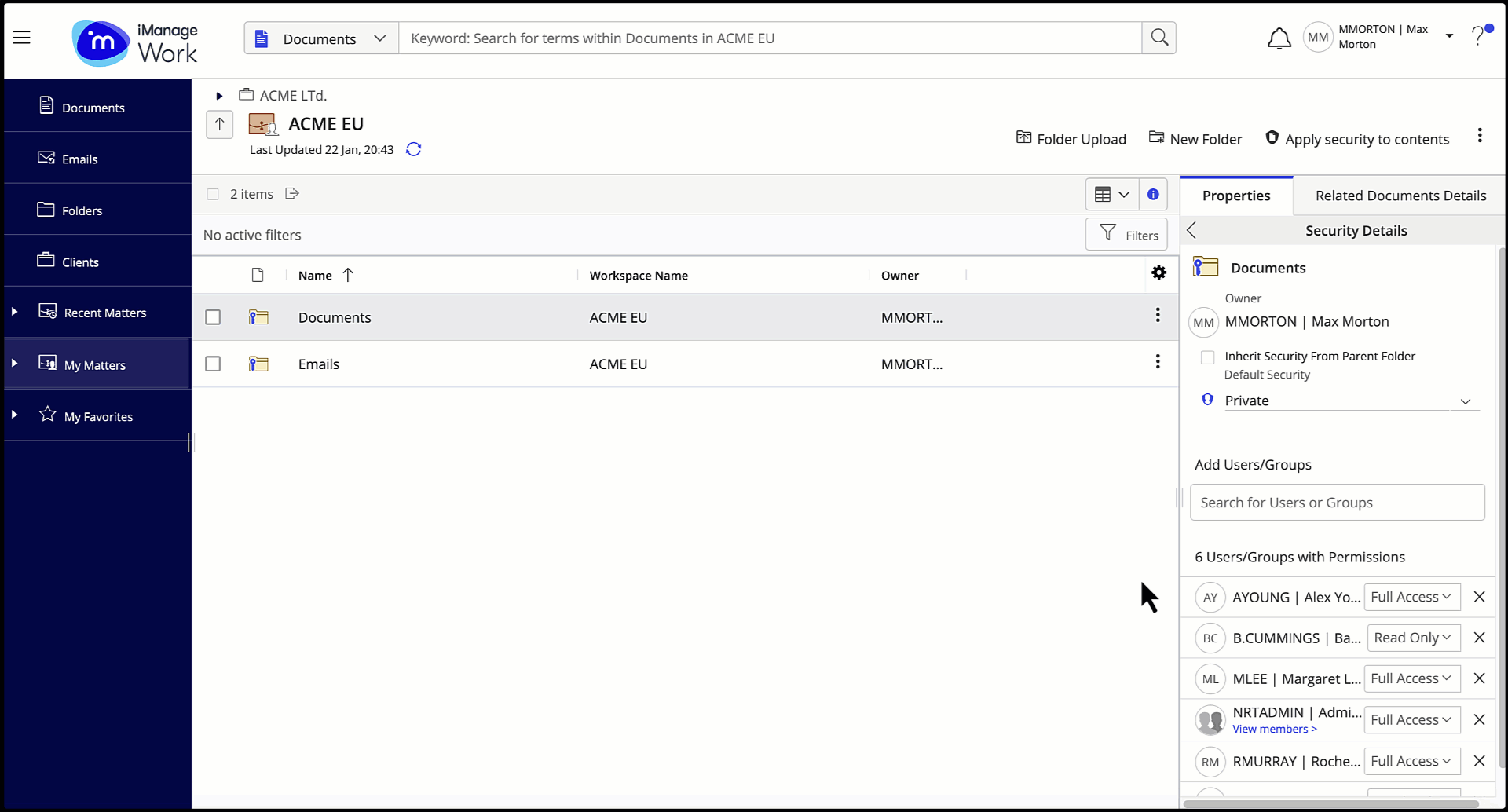
注:
次のフォルダには、フォルダセキュリティを更新し、子に変更を適用することはできません。
検索フォルダ
iManage Share(青)フォルダー
フォルダショートカット
表:例外と設定の下で利用可能なオプション
セキュリティ階層 | オプション | アクション |
|---|---|---|
サブフォルダ | 親のセキュリティを継承しないサブフォルダを含める | このオプションを選択すると、親フォルダからセキュリティを継承しないサブフォルダとその内容のセキュリティが更新されます。 |
非公開の項目 | 公開が自分のみの「非公開」項目をスキップ |
|
共有アクセスがある「非公開」項目をスキップ | このオプションを選択しても、デフォルトのセキュリティがプライベートだが、セキュリティリスト内の特定のユーザーやグループにも表示されるアイテムのセキュリティは更新されません。 | |
ドキュメントのバージョン | すべてのバージョンを変更 | このオプションを選択すると、フルアクセス権を持つすべての文書のバージョンのセキュリティが更新されます。 |
選択したバージョンのみ変更 | このオプションを選択すると、文書の選択された/特定のバージョンのみのセキュリティが更新されます。 | |
マルチロケーションファイル | スキップ | このオプションを選択しても、複数の場所で参照されるドキュメントのセキュリティは更新されません。 |
セキュリティを変更 | このオプションを選択すると、複数の場所で参照されるドキュメントのセキュリティは更新されます。 |